Lorsqu'il s'agit de choisir un lecteur multimédia pour notre ordinateur, nous trouvons une proposition très intéressante dans Kodi. Il s'agit d'un logiciel open source capable à la fois de gérer et de lire des photos, vidéosou la musique, entre autres contenus.
Dans le même temps, le programme lui-même nous permet de lire des chaînes de télévision du monde entier ou de regarder du contenu local et en streaming. S'il y a quelque chose qui caractérise cette solution logicielle que nous commentons, c'est le nombre énorme de fonctions qu'elle met à notre disposition. De cette façon, nous aurons la possibilité de gérer au mieux l'ensemble de notre bibliothèque de contenu multimédia.
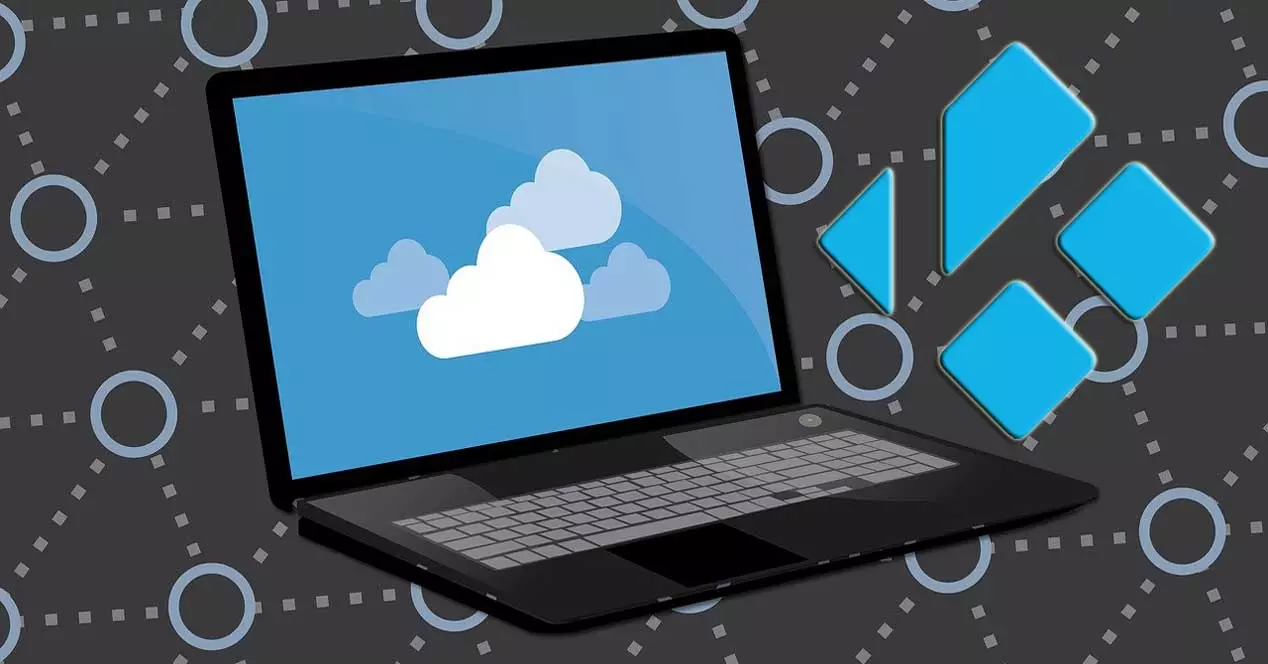
En même temps, nous avons la possibilité de personnaliser ici une multitude de paramètres, de créer différents utilisateurs, de protéger les mineurs et d'ajouter de nouveaux compléments ou add-ons. Il convient également de savoir qu'ici, nous pouvons utiliser des éléments personnalisables à la fois fonctionnellement et en termes d'apparence. De cette façon, petit à petit, nous nous habituerons à ce programme et le configurerons selon nos besoins ou nos goûts. Il faut dire que ces changements peuvent prendre plusieurs jours voire plusieurs semaines. La principale raison de tout cela est le grand nombre de fonctions disponibles.
Le problème peut survenir dans le cas où nous sommes obligés de installer Kodi à partir de zéro encore. Dans ce cas, nous devrons recommencer le processus de configuration. Cependant, nous avons un moyen de créer une sauvegarde de tout, y compris les addons installés, pour restaurer ce sauvegarde lorsque nous installons Kodi à partir de zéro. Voyons comment nous pouvons stocker cette sauvegarde dans le onedrive service de stockage en nuage pour ne jamais le perdre.
Enregistrez votre sauvegarde Kodi sur OneDrive
Pour cela, nous pouvons utiliser un add-on précisément appelé sauvegarde que nous trouvons dans le référentiel inclus dans le centre multimédia lui-même. Par conséquent, nous n'avons qu'à rechercher ce complément dans la section des modules complémentaires inclus dans le programme et à l'installer. À partir de la configuration de celui-ci, nous aurons également la possibilité de spécifier les contenus que nous voulons inclure dans la sauvegarde que nous avons mentionnée.
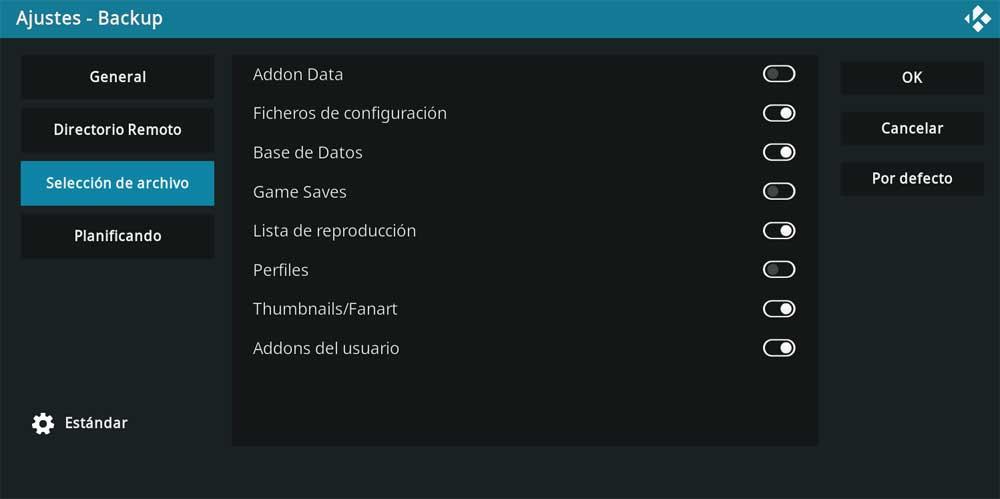
Cependant, ce qui nous intéresse ici est de établir un certain chemin de disque que nous pouvons contrôler. C'est là que la sauvegarde générée par le plugin Backup sera initialement stockée avec le précédent contenu spécifié . Pour ce faire, il suffit d'accéder au plugin et de cliquer sur Ouvrir les paramètres. Dans le répertoire distant, nous aurons déjà la possibilité de spécifier le chemin où nous allons enregistrer cette sauvegarde.
Un dossier est automatiquement créé qui contient à la fois la date et l'heure de création et qui héberge tout le contenu de notre compte Kodi. Par exemple, nous pouvons configurer le bureau pour enregistrer cette sauvegarde.

Pour finir, nous pouvons ouvrir un fenêtre de la Explorateur de fichiers of le Windows système d'exploitation, on y trouve un accès direct au service OneDrive . Ensuite, il nous suffit de copier le dossier susmentionné que Kodi a créé sur le bureau, dans notre espace de stockage distant. De cette façon, même si l'ensemble du PC souffre d'un problème grave, nous pourrons plus tard récupérer la sauvegarde avec toute notre configuration Kodi en la réinstallant.